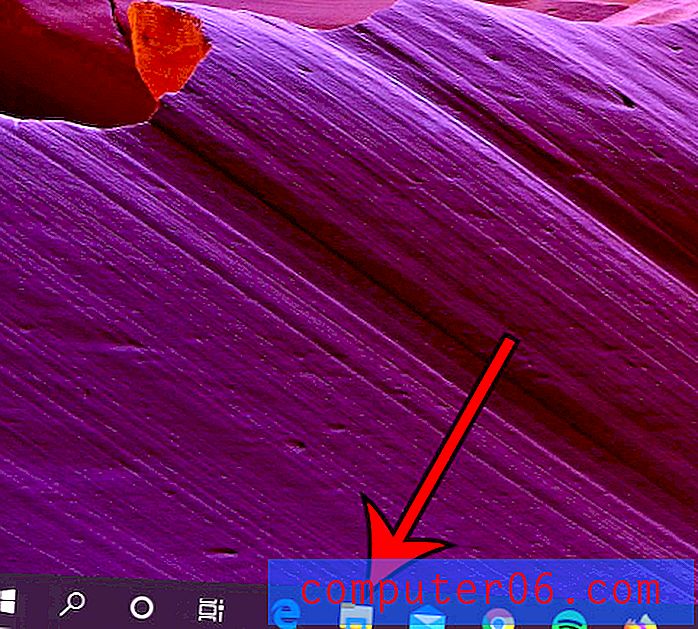Jak blokować reklamy w Microsoft Edge na iPhonie
Wiele witryn odwiedzanych w Internecie wyświetla niektóre rodzaje reklam. Ale jeśli okaże się, że obecność tych reklam odbiera przyjemność z korzystania z witryny, być może szukasz sposobu na ich wyłączenie.
Narzędzia do blokowania reklam istnieją już od jakiegoś czasu w przeglądarkach komputerowych, ale blokowanie reklam na urządzeniu mobilnym jest nieco trudniejsze, szczególnie jeśli masz iPhone'a. Na szczęście aplikacja Microsoft Edge na iPhone'a zawiera bloker reklam, który umożliwia włączenie blokowania reklam w witrynach wyświetlanych w aplikacji Edge na iPhone'a.
Jak blokować reklamy na stronach internetowych w aplikacji Microsoft Edge na iPhone'a
Kroki opisane w tym artykule zostały wykonane na telefonie iPhone 7 Plus w systemie iOS 11.4.2. Używana wersja Microsoft Edge jest najnowszą dostępną wersją dostępną w momencie pisania tego artykułu. Pamiętaj, że domyślne ustawienie blokowania reklam w Edge może oznaczać, że nadal widzisz niektóre reklamy w niektórych witrynach. Możesz jednak przejść do menu Ustawienia zaawansowane po włączeniu blokady reklam i całkowitym wyłączeniu wszystkich reklam.
Krok 1: Otwórz aplikację Edge na swoim iPhonie.

Krok 2: Dotknij przycisku menu w prawym dolnym rogu ekranu.
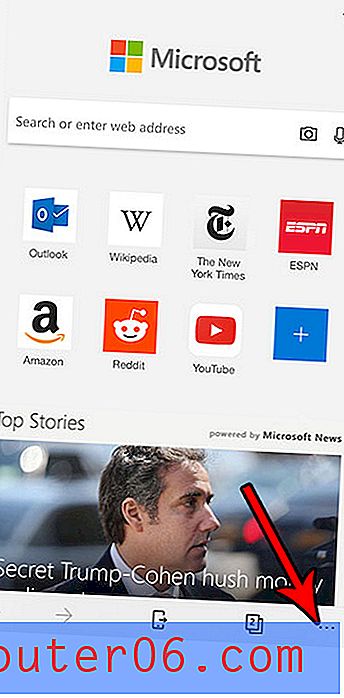
Krok 3: Wybierz opcję Ustawienia .
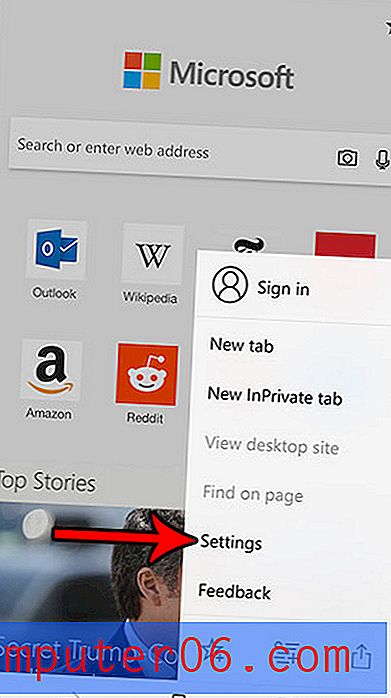
Krok 4: Wybierz opcję Blokowanie treści .
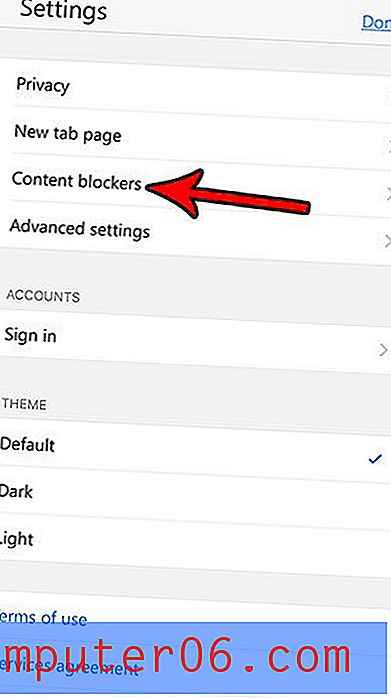
Krok 5: Naciśnij przycisk po prawej stronie opcji Blokuj reklamy, aby włączyć funkcję blokowania reklam.
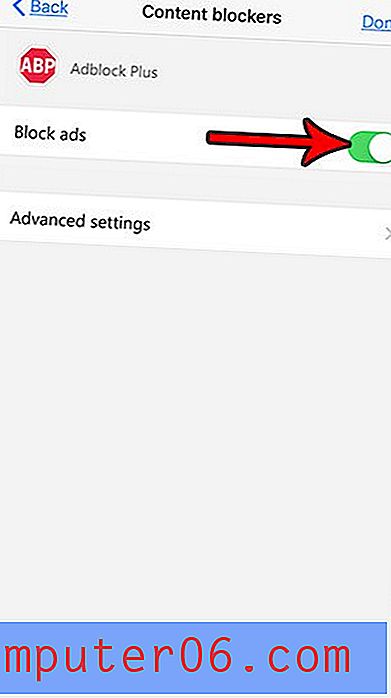
Pamiętaj, że spowoduje to jedynie zablokowanie reklam wyświetlanych na stronach internetowych w przeglądarce Microsoft Edge. Nie wpłynie to na wyświetlanie reklam w innych przeglądarkach iPhone'a, takich jak Safari.
Czy odwiedziłeś witrynę Edge, do której chcesz wrócić, ale nie wiesz, jak ją znaleźć? Dowiedz się, jak wyświetlić historię w aplikacji Edge na iPhone'a, aby móc ponownie odwiedzać witryny, w których byłeś w przeszłości.